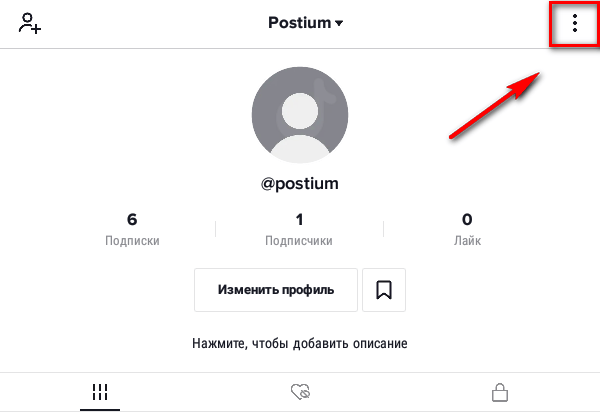Содержание страницы
В Тик-Ток можно не только выкладывать свои видео и залипать над чужими, но еще и общаться с подписчиками благодаря встроенному мессенджеру. Принцип работы напоминает Директ в Инстаграм. Это не основная функция приложения, и не все знают, как писать сообщения, а также где находится папка «Входящие».
В статье расскажем, где найти входящие сообщения, как ответить подписчикам, как написать другим тиктокерам.
Как включить личные сообщения в Тик-Ток
Специально включать функцию не нужно — она доступна по умолчанию, но советуем отрегулировать, кто может вам писать, а кто нет, чтобы личку не завалили спамом. Для этого нужно зайти в настройки конфиденциальности и подвигать ползунками.
Настройки конфиденциальности
Заходим на главную страницу профиля, нажимаем на меню (3 точки в правом верхнем углу).
Находим вкладку «Конфиденциальность» и открываем раздел «Личные сообщения».
Указываем «Кто может отправлять вам личные сообщения»:
По умолчанию писать вам могут только друзья. Какие здесь настройки:

Если есть входящее письмо, рядом с иконкой тоже будет красный кружок с цифрой — это количество входящих.
Настройка диалогов
Есть настройки по каждому диалогу — открываем нужный диалог и настраиваем (нужно нажать 3 точки в верхнем правом углу открытой переписки).
Его можно закрепить над всеми остальными диалогами (полезно, когда не хочется терять из виду важную переписку), отключить по нему уведомления, пожаловаться или совсем заблокировать пользователя (например, если пишет назойливый спамер).
Еще можно закрепить диалог, не открывая переписку — в общем окне диалогов зажимаем нужный и во всплывающем окне жмем «Закрепить наверху». Там же есть возможность удалить диалог.
Как писать и отправлять сообщения в Тик-Ток
Чтобы ответить на сообщение, нажимаем на «Входящие» в главном экране, затем на значок самолета, затем открываем переписку и пишем ответ.
Для того, чтобы написать сообщение другому пользователю (именно написать заново, а не ответить ему на входящее), вы должны быть подписаны на этого человека. Писать всем подряд в ТТ нельзя (и это правильно, иначе пользователи бы не успевали просматривать диалоги).
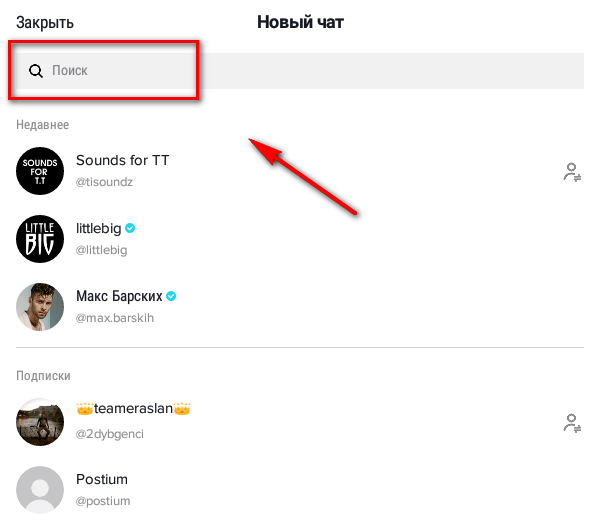

Почему нельзя отправить сообщение
Выделим самые главные причины, из-за которых нельзя отправить сообщение в Тик-Токе:
- Если пользователь на вас не подписан, и вы пробуете написать ему сообщение, выскочит предупреждение «Этот пользователь на вас не подписан, и вы не можете отправлять ему сообщения».
- Настройки приватности. Как мы и писали выше, любой пользователь может ограничить круг людей, которые могут ему писать. Поэтому даже в случае взаимной подписки, не всегда получится написать сообщение.
- Временная блокировка функции. Это может коснуться как вашего аккаунта, так и аккаунта получателя. Пока бан не будет снят, отправить сообщение не получится.

- Лимит на отправку сообщений. Также, после подписки на человека и взаимодействия с ним, у вас появится возможность написать ему, но не более 3-х сообщений.

- Ограничения по возрасту. Вы не сможете отправить сообщение, если у вас в аккаунте указан возраст менее 16 лет.
Возможности мессенджера
Какие функции доступны для переписки во встроенном мессенджере Тик-Ток?
Эмодзи — можно добавить смайлик в переписку (нужно нажать значок смайлика с правой стороны в окне отправки сообщений, он там один, не промахнетесь).
GIF — гифки подгружаются с бесплатного сервиса GIPHY.com, причем сразу высвечиваются трендовые + можно найти любую в поиске по ключевому слову.
Ссылки в сообщениях отправлять нельзя. Вернее, они получаются некликабельными. Это разочарует тех, кто рассматривает Тик-Ток, как способ продвижения партнерок. Пока единственная кликабельная ссылка размещается в профиле и то, функция доступна не сразу и не у всех — сначала нужно набрать от 1 000 подписчиков и больше.
У каждого тиктокера количество подписчиков, при котором появляется раздел для добавления ссылки в профиль, индивидуальное — у кого-то это 1 000 подписчиков, а у кого-то 10 000.
Действия с сообщениями — отправленный текст можно скопировать, переслать другому пользователю или удалить. Чтобы появилось выпадающее окно, нужно зажать выбранное сообщение.
Репост видео. Видео из ТТ можно делиться в личке приложения, для этого жмем на «Поделиться» и во всплывающем окне выбираем «Сообщение».
Как восстановить сообщения в Тик-Ток
В Тик-Токе невозможно восстановить удаленные сообщения и здесь нет функции архивирования переписок, поэтому лучше не удаляйте диалог, если он для вас важен. Если боитесь когда-нибудь случайно удалить переписку и потерять все ее содержимое, можно заранее сделать скриншоты или попросить потом собеседника прислать свои скрины, если у него сохранилась ваша переписка.
Заключение
Личные сообщения в Тик-Ток ничем особым не выделяется — минимум возможностей, только самое необходимое. В принципе, пока и этого достаточно, так как это не основная функция ТТ. Возможно, в будущем разработчики пересмотрят свое отношений к мессенджеру и добавят туда новый функционал, например, кликабельные ссылки.